Kā atrast norādes un ceļojumu maršrutus, izmantojot Google Maps
Miscellanea / / February 11, 2022
Viena no vissvarīgākajām lietām, par ko var uztraukties ikreiz, kad viņš pārceļas uz citu vietu vai plāno ceļojumu kopā ar ģimeni vai draugiem, ir braukšanas norādes.
Protams, daudzi no mums turpat kabatā nēsā mūsdienu viedtālruni ar navigācijas funkcijām, taču tās ne vienmēr ir uzticamas. Tālrunī var izlādēties vai arī jūs, atrodoties ceļā, nesaņemsit datu savienojumu, kā rezultātā viedtālrunis var izskatīties stulbi.
Ja man jautā, es joprojām dodu priekšroku vecajai papīra kartei, lai pārvietotos, bet es to nepērku vietējā stacionārajā veikalā. Drīzāk es veidoju savu pielāgotas kartes izmantojot Google Maps savā datorā, pirms es devos uz savu galamērķi.
Google Maps pārlūkprogrammām ir labākā un viena no uzticamākajām metodēm, kā iegūt braukšanas norādes no vienas vietas uz otru, izņemot gadījuma rakstura kļūdas. kā šis. 🙂
Apskatīsim, kā izmantot pakalpojumu, lai iegūtu norādes un izveidotu pielāgotu karti.
Kā atrast norādes un ceļojumu maršrutus
1. darbība: Vizīte Google kartes un noklikšķiniet uz pogas, kas saka Saņemt norādes.
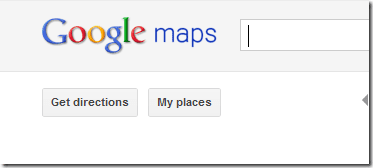
2. darbība: Noklikšķinot uz pogas, jums tiks lūgts ievadīt avota nosaukumu un galamērķi. Ja plānojat ceļojuma laikā apstāties vai divas reizes, jūs vienmēr varat pievienot citus galamērķus, noklikšķinot uz pogas Pievienot galamērķi.
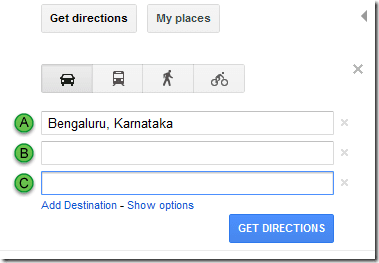
3. darbība: Tagad ievadiet sākuma vietas nosaukumu un galamērķi. Par piem. kad vēlos braukt uz Pūnu no Mumbajas, es vienkārši ierakstu vārdus meklēšanas lodziņās un noklikšķiniet uz saņemt norādes.

4. darbība: Google var ieteikt vairāk nekā vienu maršrutu, kā arī attālumu un aptuveno ceļojuma laiku, un jūs varat izvēlēties, kuru no tiem izvēlēties. Vienkārši noklikšķiniet uz jebkura no ieteiktajiem maršrutiem, lai parādītu atbilstošās norādes. Izvēloties kādu no maršrutiem, kreisajā sānjoslā varat redzēt detalizētas braukšanas norādes.
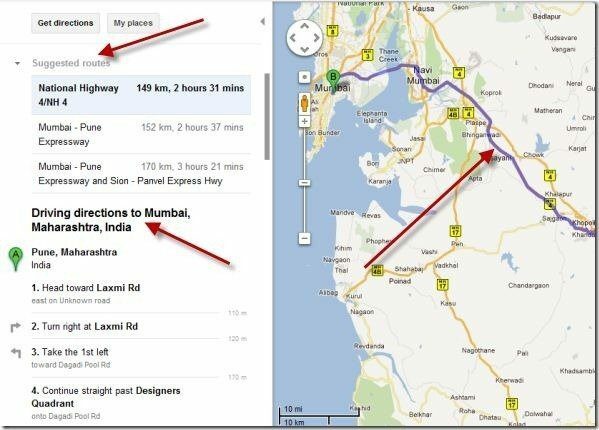
Piezīme: Mazākais maršruts ne vienmēr ir labākais maršruts. Piemēram, ātrgaitas šoseja vienmēr ir jādod priekšroka, nevis valsts šoseja, pat ja tā ir 2–3 km garāka. Izlemjot izvēlēto maršrutu, dažreiz jums būs jāizmanto piesardzība.
5. darbība: Pēc noklusējuma norādes tiek rādītas automašīnai, bet jūs varat arī iegūt sabiedriskā transporta maršrutus (autobuss vai vilciens vai metro). Tā kā uzņēmumam Google nav zināma sabiedriskā transporta informācija par visām vietām, tā var netikt rādīta atkarībā no vietas. Lai mainītu sabiedriskā transporta veidu, vienkārši noklikšķiniet uz ikonas, kas atgādina veidu, kuru vēlaties izmantot.
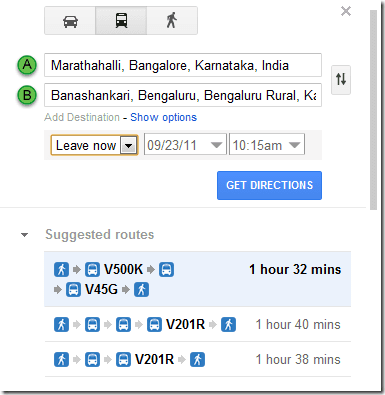
Piezīme: Pieņemsim, ka plānojat atvaļinājumu vai ģimenes ceļojumu un pēkšņi redzat tūristu interesējošu vietu, kuru vēlaties iekļaut, varat vienkārši vilkt maršrutu uz jauno vietu un iekļaut to. Jaunais virziens uzreiz tiks atspoguļots kreisajā sānjoslā.

6. darbība: Lai iegūtu skaidru attēlu, varat arī iegūt informāciju, piemēram, vietējos laikapstākļus, fotoattēlus, reljefu un satelītattēlus. Kad esat iestatījis vēlamo maršrutu, varat to saglabāt manas kartes vēlākai atsaucei vai arī varat to nosūtīt pa pastu savam draugam vai vienkārši izdrukāt pirms došanās atvaļinājumā.

Iesaku ņemt līdzi izveidoto karšu izdrukas, ja dodaties uz neizpētītu teritoriju un nevēlaties pazust nekurienes vidū.
Ja jūsu somā ir kādi Google Maps triki, mēs labprāt tos dzirdētu. Jūs gaida komentāru sadaļa.
Pēdējo reizi atjaunināts 2022. gada 2. februārī
Iepriekš minētajā rakstā var būt ietvertas saistītās saites, kas palīdz atbalstīt Guiding Tech. Tomēr tas neietekmē mūsu redakcionālo integritāti. Saturs paliek objektīvs un autentisks.



